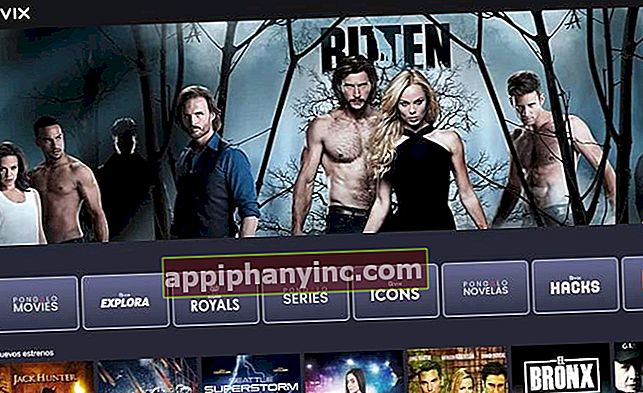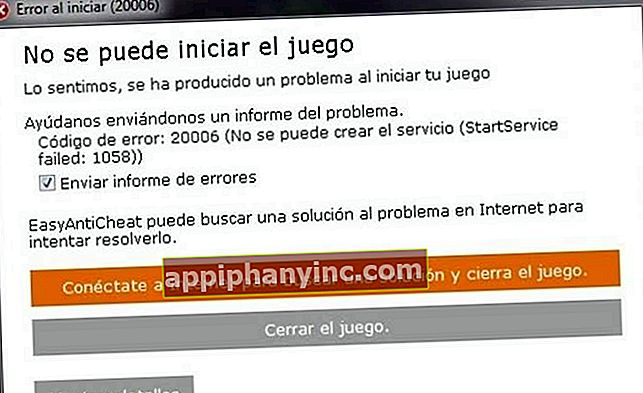Hur man spelar in telefonsamtal på Android - The Happy Android

Spela in telefonsamtal på Android? Sanningen är att med de verktyg som finns för praktiskt taget allt skulle det konstiga vara om det inte fanns någon att spela in dina egna telefonsamtal. Om du är en spion i hans majestät eller om du är inblandad i en skuggig straffrättslig åtal behöver du någon av dessa appar. Vad händer om du kunde vända den anklagelsen upp och ner (för brott du aldrig begått) med en mycket snabb telefoninspelning? Det är vad “Automatic Call Recorder” är för.
Det är en gratis app och som sitt eget namn anger att dess funktion är att spela in och spela in alla samtal du ringer eller tar emot från din Android-telefon. För att spela in samtal med Call Recorder behöver du bara följa följande steg:
- Ladda ner och installera appen från Google PlayStore (klicka här).
- Öppna appen när den är installerad.
- Appen kommer att fortsätta fungera i bakgrunden och närhelst en telefonkommunikation upprättas kommer den att spelas in automatiskt.
Fungerar
Som jag säger dig, när appen är installerad, spelas alla samtal automatiskt in (även om vi kan filtrera som jag förklarar nedan). När vi ringer eller tar emot ett samtal kommer det att förinspelas, och vi kan faktiskt kontrollera det, för om vi tittar på det under samtalet vi kommer att se en ikon med symbolen för en telefon i meddelandefältet (se bilden nere till vänster), en indikation på att appen fungerar.
 När samtalet har gjorts sparas det automatiskt i inkorgen
När samtalet har gjorts sparas det automatiskt i inkorgenOm vi klickar på meddelandet kommer vi också till inkorgen Call Recorder, varifrån vi kan se alla förinspelade samtal. Det är nödvändigt att klargöra att även om samtalen visas i inkorgen och kan reproduceras, de spelas inte in permanent tills vi klickar på samtalet i fråga och väljer "Ha kvar”.
Om vi däremot inte vill spara samtalet, klicka bara på det och välj "Radera”. Som du kan se i den övre skärmdumpen har vi från samtalsmenyn flera alternativ till hands. Eftersom spela samtalet, tills att dela inspelning, inklusive möjligheten till göra anteckningar om inspelningarna vi gör.
Miljö
Konfigurationsalternativen som erbjuds av Call Recorder är ganska tillfredsställande för en gratis applikation.
- Spela in samtal: Vi kan aktivera eller avaktivera automatisk samtalsinspelning. Som standard är den aktiverad, så om du inte vill att allt ska spelas in automatiskt eller om du inte vill fylla ledigt utrymme på din enhet med många samtal, är det tillrådligt att inaktivera det.
- Moln: Vi kan välja att spara inspelningarna i Google Drive eller Dropbox.
- Typ av fil: Härifrån kan vi välja inspelningsformat: 3GP, AMR eller WAV.
- Inkorgens storlek: Som standard sparar applikationen upp till 100 samtal i inkorgen tills vi bestämmer om vi vill spara dem eller inte. Om vi inte vill mätta vår enhet, är det lämpligt att minska fackets storlek till 20 samtal eller liknande.
- Standardläge: Härifrån kan vi filtrera om vi vill spela in allt, ignorera alla samtal eller ignorera till exempel samtal från våra kontakter.
- Kontakter att ignorera: Detta alternativ tillåter oss att undvika inspelningar av specifika kontakter.
- Inspelningsväg: Härifrån kan vi se var inspelningarna sparas automatiskt och vi kan ändra rutten när det passar oss.
 Konfigurationsalternativen är mycket genomtänkta ...
Konfigurationsalternativen är mycket genomtänkta ...Som du kan se är det en mycket enkel applikation som fullgör sitt uppdrag perfekt, och den gratis versionen kommer med tillräckligt med funktioner och funktioner för att undvika att behöva betala för pro-versionen, vilket gör den till en idealisk app för den service den utför.